我が家は紙の電子化に以前からScanSnapを使っており、長らくS500という最初期のモデルを使っていました。
これまで数万枚の紙をスキャンしてきましたが、だんだん経年で紙詰まりが頻繁に発生するようになったので、新しいものに買い換えました。
ScanSnap iX500 (出典: amazon.co.jp)
これが使ってみたら紙...ではなくて神!
 調子に乗ってあれもこれもスキャンしたくなります。
調子に乗ってあれもこれもスキャンしたくなります。
届いたのでセットアップ
Amazonでぽちっと注文して届いたScanSnapです。
箱の上からビニールで包まれていました。
開封〜。保証書が挟まっている、よくある風景。
箱を開くと、上にあるのは付属品の入った箱です。
箱の中には、USBケーブル、電源ケーブル、説明書類が入っていました。
下に本体が見えます。右側に入っているのはACアダプタ、上に入っている紙のようなものはA3キャリアシートです。
本体を取り出してみました。きれいにビニールで包まれています。
キャリアシートは、A3の紙を2つ折りにして中に入れスキャンすると、スキャン結果をA3サイズに展開してくれます。
我が家には別途A3をスキャンできるプリンターがあるのでこちらは使用しません。
コネクター類は本体背面に集中しており、側面に端子類は何もありません。
背面のコネクター類は一列になっており、右からWiFiのon/off、WPSボタン(WiFi設定を自動で行うためのもの)、USB 3.0コネクタ、ACアダプタ用のコネクタになります。なお、ACアダプタの規格は、最近のLIFEBOOKが採用している19Vではなく、以前のFMV BIBLOなどが使っていた16Vのものです。
本体をセットアップする際は、スキャンスナップをUSBケーブルでPCに接続する必要がありますが、一度ワイアレスで利用できるようセットアップすれば、PCとつないでいなくても問題ありません。WiFiが利用可能な時は、本体のWiFiインジケータが青色に点灯します(み接続時はオレンジ色)。
スキャンする際は、上の写真のように蓋を開けただけでもできますが、下のように全部展開したほうが紙は安定します。
ただ、全部展開すると前後方向に50cm近いスペースをとります。
なぜ紙^H神か
新しくなって紙詰まりしなくなったとか、そういう基本的なところももちろんありますが、ScanSnapとしての基本性能も進化しています。
ノーマルモードでの読み取りの速さが18枚/分から25枚/分になり、消費電力が最大28Wから最大20Wに低下しました。
あと、薄いものならプラスチックカードも読み取れるようになったので、免許証やクレジットカードなどの電子化も楽々です。
ナイスなのは、WiFiに対応したことで、同じネットワーク内にあるPCからワイアレスで接続してスキャンが可能になったこと。おかげで、PCを近くに置く必要がありませんし、複数台のPCで利用する際も、いちいちケーブルを繋ぎかえる必要はありません。
我が家では、PCを置いてあるデスクの面積ががあまり大きくないので、プリンターなどの周辺機器は上の写真のように別の台に置いていますが、スキャンスナップもそこに仲間入りです。
また、本ScanSnapは、大きく分けてスキャン結果を保存する方法が2種類あります。
ひとつはScanSnap Managerを使う方法で、PCとUSBまたはWiFiで接続して直接スキャン結果をPCに取り入れる際に使います。
もうひとつはScanSnap Cloudを使う方法で、ScanSnapを直接クラウドサービスにつなぎます。スキャン結果はクラウドサービスに直接格納されます。使えるクラウドサービスにはGoogle Drive, Dropboxなどがあります。
ScanSnap Cloudを使う際は本体のスキャンボタンが2色(上半分が青色、下半分が紫色)になります。
ScanSnap Cloudを使う際はPCには接続せず、スキャン結果は自動的に上記のクラウドサービスに格納されます。
私はDropBoxを使っていますが、その中にScanSnapという名前のフォルダが作られます。さらにその下に
- Cards
- Photos
- Receipts
という3つのフォルダが作成されます。スキャンした書類の種類に応じ、スキャン結果は上記のフォルダに自動的に振り分けて格納されます。また、ファイル名もスキャンしたドキュメントをOCRで読んで自動でつきます。
この自動化は信じられないほど便利です!
PCに直接ScanSnapを接続すると、ファイル名はスキャン時刻などになります。そのため、意味のある名前にするには、これまで同様手で一つづつファイル名をつけてあげる必要がありました。クラウド利用だとその必要がありません。
まぁ、自動で読み取る関係で文字化け(例 「引き取り.pdf」でなく「弓|き耳又り.pdf」になるなど)が発生したり、思っていたところと違う場所の記述をファイル名にしてしまったりすることはありますが、それでもかなり便利です。
ぜひ、直接PCにつないで読み取る時も実現して欲しい機能です。それまでは、クラウドで使いまくります!
価格もだいぶこなれてきたScanSnap、一家に一台、いかがでしょうか。便利ですよ。











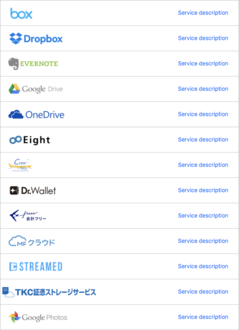
匿名
画面が真っ暗、でもカーソルは出てる状況。
探して、ここにたどり着きました。
パスワード入力で、復活!
修理に出す寸前でした。ホントにありがとう!